13 Cara Membersihkan Cache di HP Android
Apakah ponsel Android Anda kinerjanya semakin lambat? Jika ya, mungkin itu dikarenakan banyaknya cache memori yang tidak pernah dihapus. Dalam suatu kasus, penulis pernah meminjam ponsel temannya, ternyata ponsel tersebut terasa berat saat digunakan. Teman saya tidak pernah sekalipun menghapus cache memori Android dikarenakan memang tidak tahu dan tidak begitu peduli. Malahan apabila terasa lemot sering kali di reboot, biar tidak lemot katanya :D.
Melakukan reboot atau restart pada ponsel Android agar tidak terasa lemot adalah cara yang salah, mungkin hasilnya memang tidak lemot tapi hal tersebut bersifat sementara. Cara yang paling tepat adalah menghapus file-file sampah atau cache yang ada pada Android. Sama halnya dengan komputer, Android juga memiliki file-file sampah yang terus dibuat saat menggunakan ponsel Android.
Lihat Juga : 10 Cara Menghapus Aplikasi Android
Cara membersihkan cache Android
File sampah atau cache yang terus menumpuk pada memori akan berakibat melambatnya kinerja ponsel Android. Untuk membersihkan cache pada memori Android, ada dua cara yang bisa Anda pilih, cara pertama Anda bisa menghapus secara manual dan untuk cara kedua Anda bisa menghapus dengan menggunakan aplikasi. Untuk penjelasan lebih lengkap, silakan simak cara dan panduannya berikut.
1. Menghapus cache Android
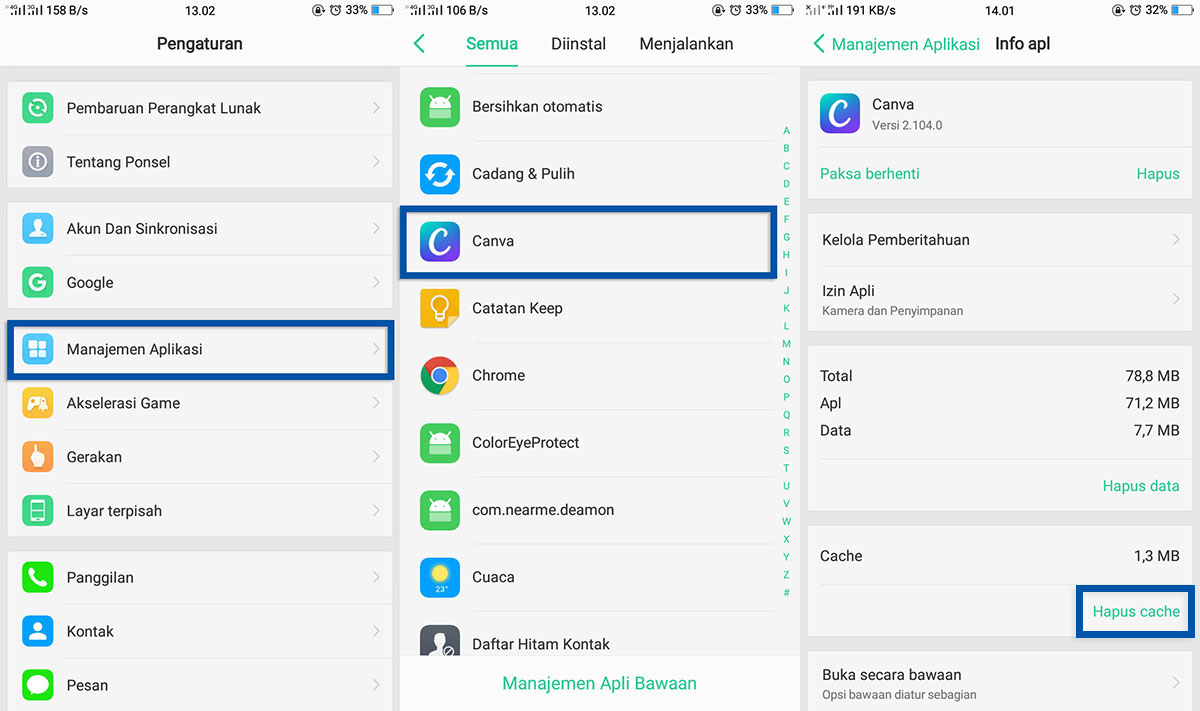
Menghapus cache memori secara manual terbilang merepotkan karena harus melakukan satu per satu. Namun dengan cara seperti ini Anda bisa memilih aplikasi mana saja yang ingin dihapus cache-nya. Sebagai contohnya, saya akan melakukan pembersihan file cache di HP OPPO yang saya miliki. Untuk Anda yang menggunakan smartphone merek lain, bisa menyesuaikan saja caranya, berikut langkah-langkah yang dapat Anda ikuti.
- Langkah pertama, Anda masuk pada menu Setelan, kemudian tap pada opsi Setelan Tambahan. Dan pada bagian tersebut akan muncul beberapa opsi menu pilihan. Pilih Manajemen Aplikasi.
- Selanjutnya, Anda cari aplikasi yang ingin Anda hapus file sampahnya. Sebagai contohnya saja akan memilih Aplikasi Canva. Setelah terpilih, Anda bisa tap “Hapus Cache”. Tunggu beberapa saat maka file cache akan terhapus.
- Cukup mudah untuk Anda lakukan, selamat mencoba.
- Selesai.
2. Membersihkan cache Realme
Selanjutnya, bagi Anda pemilik HP Realme, Anda bisa ikuti metode membersihkan cache menggunakan Manajer Telepon. Fitur tersebut ada untuk memudahkan para pengguna Realme dalam melakukan manajemen pada memori serta melakukan membersihkan file temporary. Anda juga dapat melakukan scanning virus, pengaturan keamanan dan privasi, serta beberapa opsi tambahan lainnya.
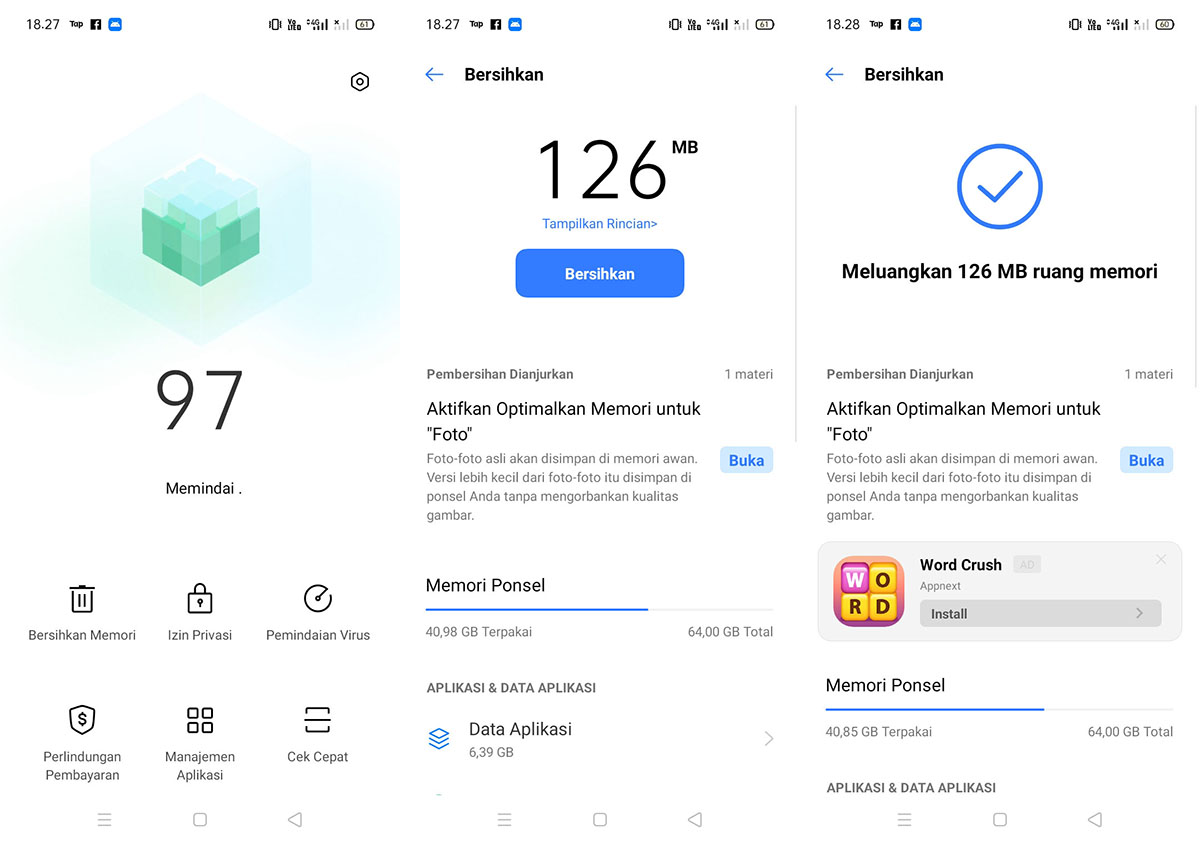
Penggunaan Manajer Telepon sangat diperlukan demi memaksimalkan dan mengoptimalkan kinerja sistem dan UI Realme. Bagi pengguna dengan memori utama dan RAM yang besar mungkin tidak begitu berpengaruh, namun untuk yang sebaliknya, penggunaan Manajer Telepon bisa menjadi opsi pilihan.
- Pertama, buka Manajer Telepon, kemudian pilih Bersihkan Memori. Pada bagian tersebut akan terlihat beberapa opsi pilihan dalam membersihkan cache.
- Pilih Akhiri Semua. Kemudian centang semua aplikasi atau sebagian aplikasi yang diinginkan. Tap Hapus …
- Tunggu hingga proses pembersihan selesai.
- Selesai.
Lihat Juga : 7 Cara Membersihkan Cache Realme
3. Membersihkan cache OPPO
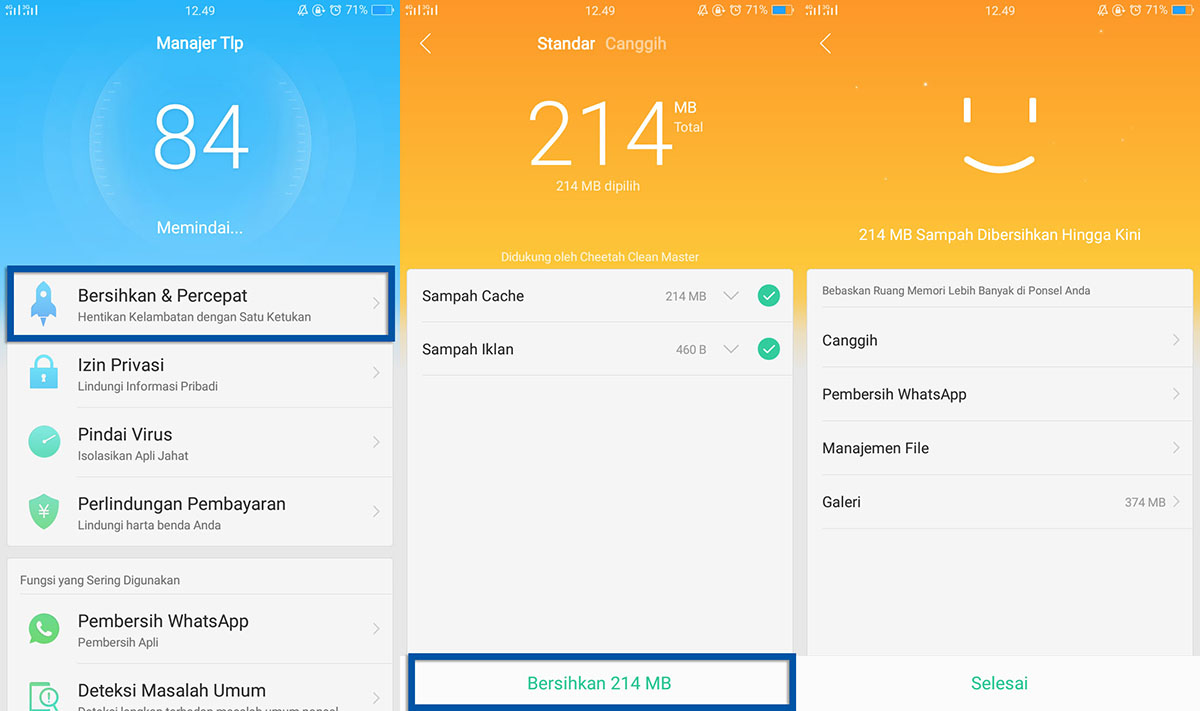
Para perangkat OPPO, Anda juga dapat menggunakan Manajer Telepon, namanya memang sama dengan Realme karena UI yang digunakan memang saja, namun untuk beberapa tipe lain menggunakan nama Pusat Keamanan. Fitur dan fungsinya sama, yakni melakukan pembersihan cache, baik akselerasi memori, iklan, apk, dan lain sebagainya. Dapat juga digunakan untuk pemindaian virus, perlindungan pembayaran, Pembersih WhatsApp, serta melakukan perizinan aplikasi terinstal. Untuk penggunaannya, Anda bisa simak langkah-langkah di bawah ini.
- Pertama, buka aplikasi Manajer Telepon atau Pusat Keamanan. Pada bagian tersebut akan terlihat beberapa opsi pilihan menu, tap Bersihkan & Percepat.
- Tunggu hingga proses pembersihan selesai dilakukan. Jika sudah, tap Bersihkan.
- Cukup mudah bukan!
- Selesai.
Lihat Juga : 7 Cara Membersihkan Cache HP OPPO
4. Membersihkan cache VIVO
Pada perangkat VIVO, Anda bisa gunakan iManajer untuk membersihkan semua file sampah yang ada. Fitur dan penggunaannya sama dengan Manajer Telepon, yakni pembersihan ruang, pemindaian virus, pemantauan data, pengelola izin, serta beberapa opsi tambahan lainnya. Selain itu, Anda juga dapat melakukan penyaringan pada foto-foto yang dirasa perlu disimpan atau dihapus.

Menariknya lagi, dengan fitur sekali klik, Anda dapat dengan mudah mengoptimalkan dan membersihkan semua file cache yang ada. Untuk melakukannya, Anda bisa ikuti metodenya berikut ini.
- Pertama, buka aplikasi iManajer yang ada di HP VIVO Anda, kemudian nanti akan terlihat beberapa opsi pilihan. Coba pilih Pembersihan Ruang. Pada bagian tersebut akan terlihat status dari penggunaan memori, cache, foto, serta beberapa aplikasi dan game terinstal.
- Tap Kosongkan Tempat Sampah, lalu tap lagi Pembersihan dengan Sekali Ketuk. Tunggu hingga proses pembersihan selesai.
- Cukup mudah bukan!
- Selesai.
Lihat Juga : 9 Cara Membersihkan Cache VIVO
5. Membersihkan cache Xiaomi
Untuk pengguna Xiaomi, Anda bisa gunakan aplikasi Keamanan dalam melakukan pembersihan pada file sampah (cache) dan file temporary lainnya. Penggunaan fitur ini sama seperti smartphone lainnya, dapat digunakan untuk pembersihan file cache, penggunaan data, daftar blokir, manajemen baterai, pemindaian virus, serta melakukan perubahan pada izin aplikasi.
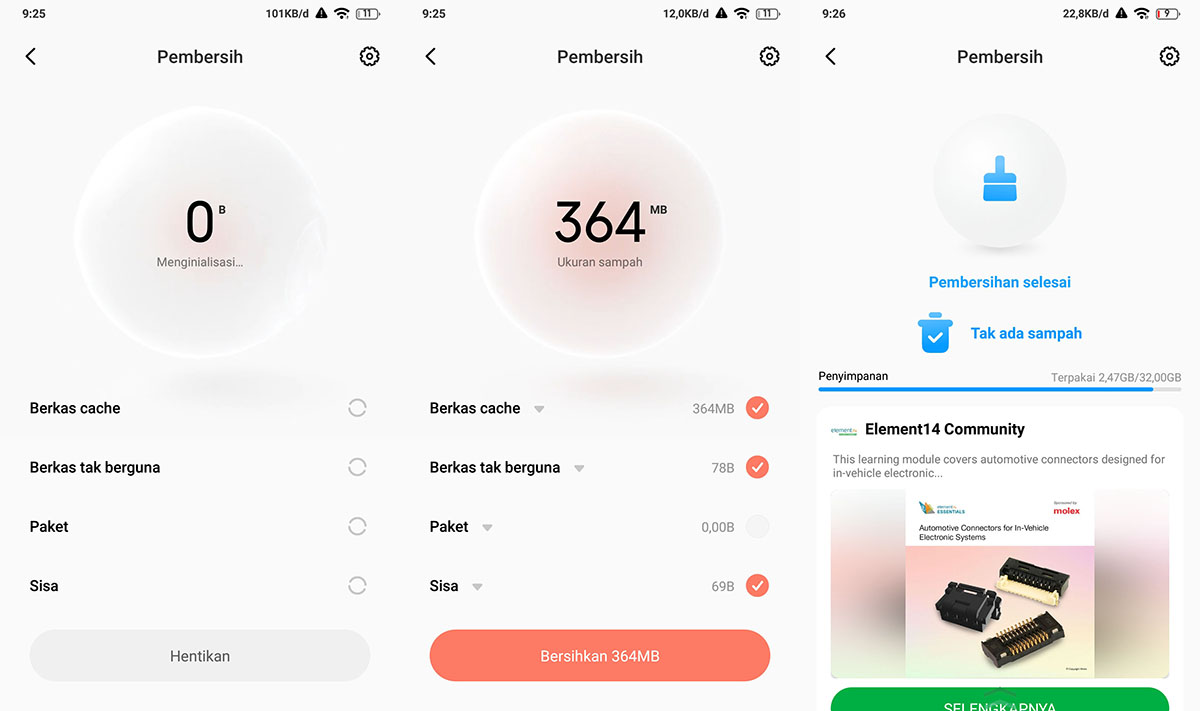
Pengguna Xiaomi banyak menggunakan fitur ini sebagai bagian untuk mengoptimalkan kinerja sistem dan aplikasi terinstal. Untuk lebih mudahnya, silakan simak langkah-langkahnya di bawah ini.
- Pertama, buka aplikasi Keamanan, kemudian langsung saja tap Pembersih, kemudian nantinya Anda perlu menunggu selama beberapa saat hingga proses pembersihan selesai.
- Jika sudah, nantinya akan terlihat semua penggunaan file sampah pada aplikasi yang pernah dibuka atau digunakan selama beberapa waktu.
- Untuk menyelesaikannya, tap Bersihkan. Tunggu beberapa saat hingga proses pembersihan selesai.
- Cukup mudah bukan!
- Selesai.
Lihat Juga : 9 Cara Membersihkan Cache Xiaomi
6. Membersihkan cache Samsung
Saat ini pengguna Samsung begitu banyak, baik di Indonesia ataupun mancanegara. Hingga saat ini, Samsung tetap menjadi produsen smartphone dengan penjualan dan pengguna paling banyak di dunia, disusul oleh Huawei dan Apple. Nah, bagi Anda pengguna Samsung, membersihkan cache sangat mudah dilakukan. Anda dapat memanfaatkan fitur Perawatan Perangkat untuk melakukannya.
Beberapa fitur yang dapat Anda gunakan seperti Optimal, cukup sekali klik maka semua file sampah terhapus dan ruang penyimpanan akan dikosongkan. Sementara pada bagian Memori, Anda dapat melihat penggunaan cache pada aplikasi terinstal (yang sering dibuka atau digunakan). Lebih jelasnya, Anda bisa simak metodenya berikut ini.
Optimalkan perangkat
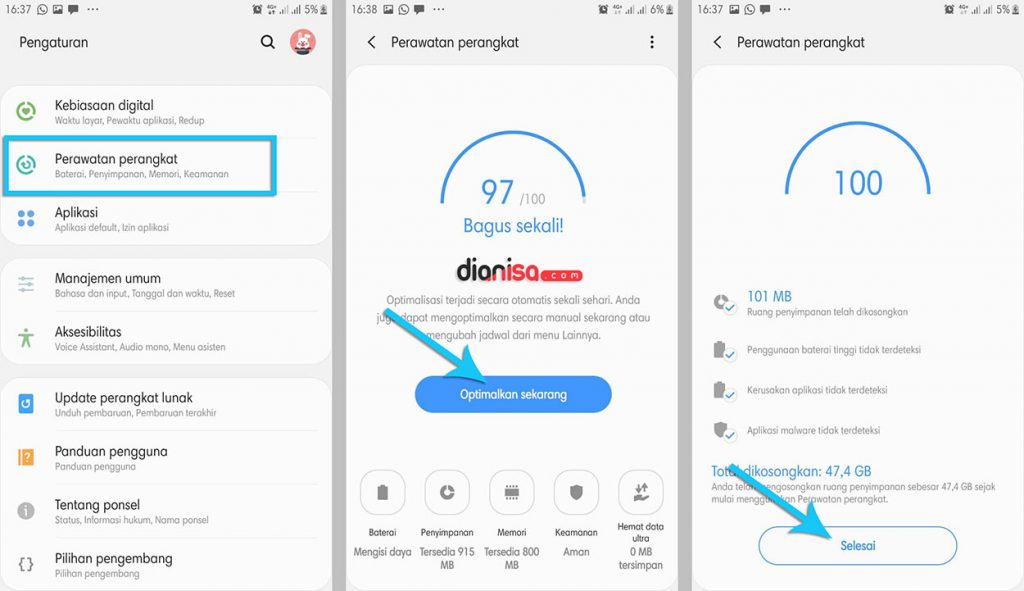
- Pertama, masuk pada menu Pengaturan, kemudian nantinya Anda pilih Perawatan Perangkat. Apabila Anda ingin mencoba membersihkan memori dari semua file temporary serta mengoptimalkan semua kinerja sistem dan aplikasi, maka cobalah tap Optimalkan Sekarang.
- Dengan begitu, smartphone akan bekerja lebih optimal ketimbang sebelumnya.
- Tap Selesai apabila proses berhasil dilakukan.
Lihat penggunaan memori
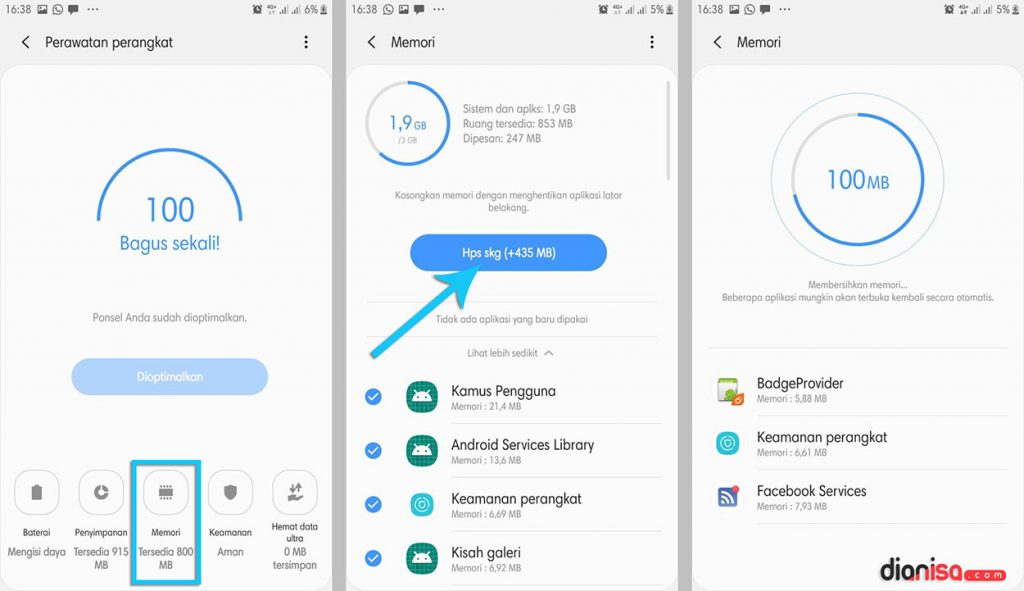
- Jika Anda ingin melihat penggunaan file cache dan memori, Anda bisa tap opsi Memori. Pada bagian tersebut akan terlihat seberapa banyak penggunaan memori, tap Hapus Sekarang untuk membersihkan memori yang telah digunakan.
- Tunggu hingga proses selesai dilakukan dan nantinya akan terlihat statistik memori setelah selesai.
- Cukup mudah bukan!
- Selesai.
7. Membersihkan cache Huawei
Bagi Anda pengguna Huawei, manfaatkan fitur dan fungsi dari aplikasi bloatware Pengelola Ponsel. Tidak hanya digunakan untuk membersihkan file temporary ataupun file cache, aplikasi tersebut juga dapat digunakan untuk mengoptimalkan kinerja ponsel, baik sistem ataupun aplikasi terinstal.
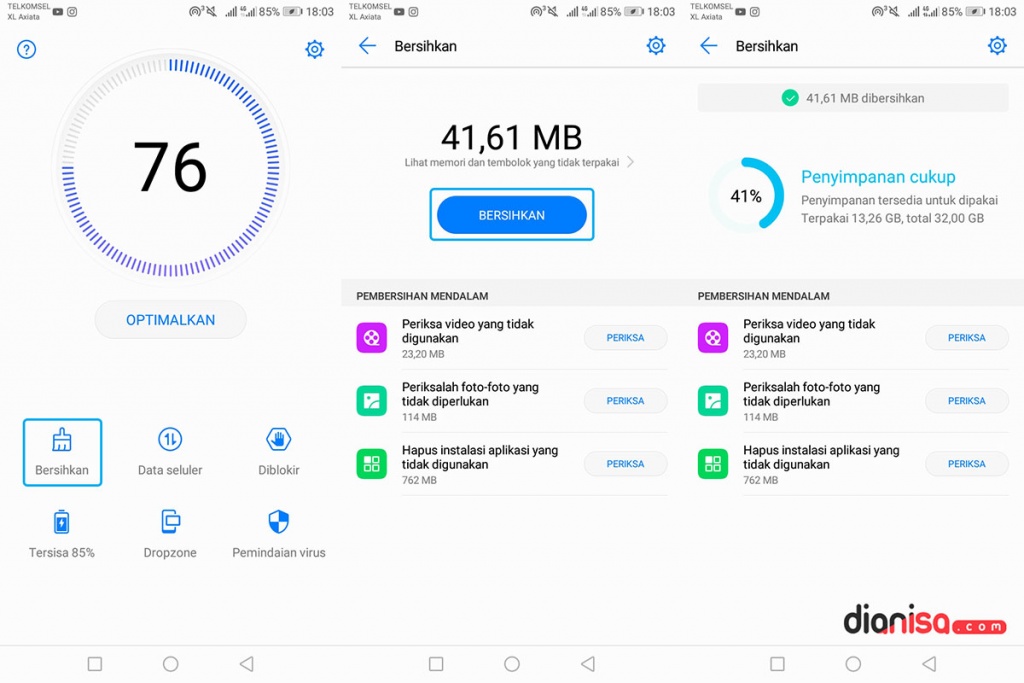
Selain itu, Anda juga dapat menggunakannya sebagai manajemen data seluler, baterai, pemblokiran pada pesan dan panggilan, serta scanning virus secara berkala. Dalam penggunaannya juga cukup sederhana, bisa ikuti metodenya berikut ini.
- Pertama, buka aplikasi tersebut, kemudian tap bagian Bersihkan. Selanjutnya tunggu hingga proses analisis atau scanning pada sistem dan aplikasi selesai dilakukan.
- Jika sudah, Anda tap Bersihkan lagi dan tunggu hingga proses pembersihan selesai.
- Selain opsi tersebut, Anda juga dapat melakukan boost pada memori dengan tap Optimalkan dan tunggu hingga proses selesai.
- Cukup mudah bukan!
- Selesai.
Lihat Juga : 7 Cara Membersihkan Cache Huawei
8. Membersihkan cache dengan Clean Master
Opsi berikutnya yakni, Anda bisa coba membersihkan file sampah menggunakan Clean Master. Aplikasi tersebut dikembangkan oleh Cheetah Mobile yang sampai saat ini telah diunduh hingga 1 Milyar lebih oleh pengguna Android. Tanpa Anda sadari, sebenarnya aplikasi bawaan dari perangkat Android seperti iManajer, Manajer Telepon, dan Keamanan juga bekerja sama dengan developers dari Clean Master. Artinya fungsi dan kegunaannya hampir sama.
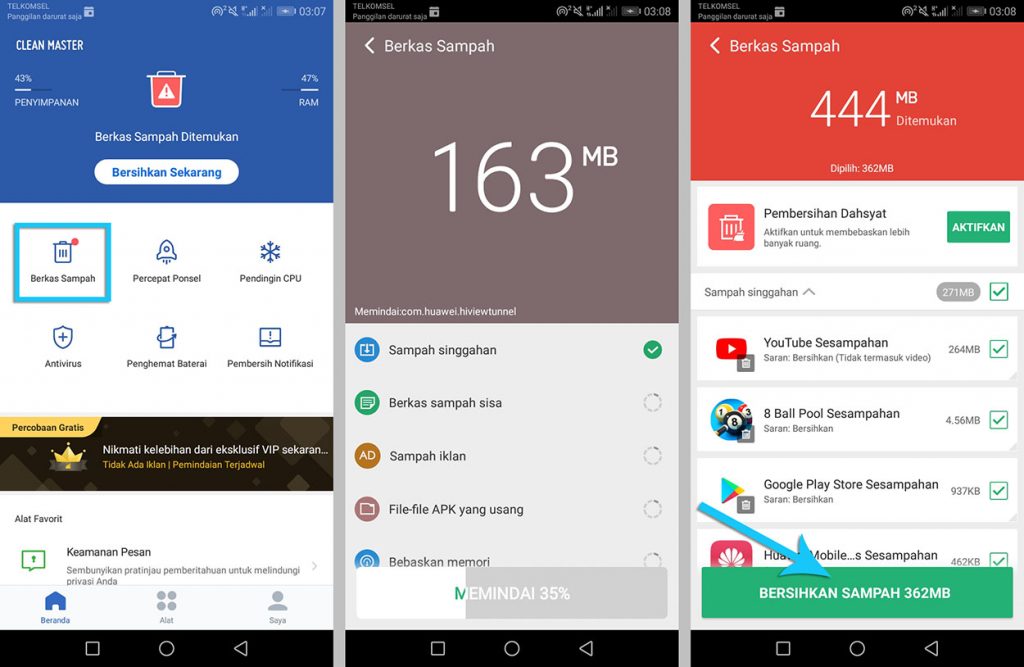
Seperti misalnya fitur Berkas Sampah yang difungsikan untuk membersihkan cache, Antivirus digunakan untuk melakukan scanning, kemudian Penghemat Daya digunakan untuk manajemen baterai. Untuk penggunaannya, Anda bisa simak metodenya berikut ini.
- Pertama Anda harus unduh terlebih dahulu aplikasi Clean Master melalui Google Play Store secara gratis.
- Apabila sudah terunduh, dan berhasil Anda Install. Buka aplikasi Clean Master kemudian pilih Berkas Sampah untuk menganalisis semua sampah pada memori Android Anda. Proses analisis akan terus berjalan. Jika smartphone membutuhkan perizinan, tap Izinkan.
- Apabila proses telah selesai bersihkan semua cache memori dengan klik Bersihkan Sampah dan tunggu sampai proses pembersihan selesai.
- Cukup mudah dan simple untuk Anda ikuti, selamat mencoba!
- Selesai.
9. Membersihkan cache dengan CCleaner
Selanjutnya, Anda bisa menggunakan opsi lain dari aplikasi pihak ketika. Selain Clean Master, Anda juga dapat memilih CCleaner. Awalnya, aplikasi ini sebenarnya hanya tersedia pada versi desktop, namun karena sistem Android berkembang begitu pesat dan pengguna terus meningkat, maka pengembangan versi Android dilakukan.
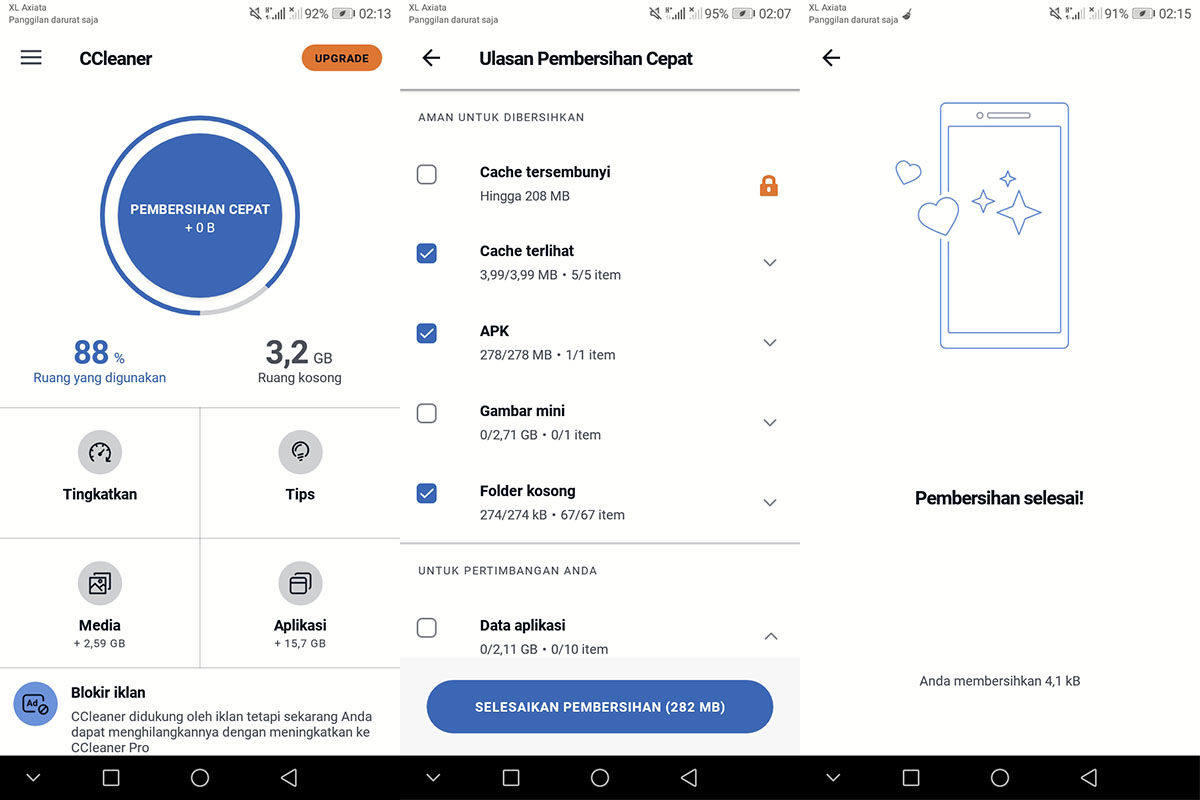
Bagi pengguna Windows mungkin sudah tidak asing lagi dengan aplikasi ini, sama seperti versi Desktop, cukup dengan melakukan analisis maka semuanya dapat dibersihkan dengan mudah dan cepat. Untuk lebih mudahnya, Anda bisa simak metodenya berikut ini.
- Pertama download aplikasi CCleaner dari Google Play Store terlebih dahulu.
- Buka dan jalankan aplikasi tersebut dengan tap Analisis dan tunggu hingga proses analisis pada memori utama, baik pada sistem dan aplikasi selesai.
- Apabila analisis telah selesai, Anda bisa tap Selesaikan Pembersihan untuk membersihkan semua file cache secara maksimal.
- Cukup mudah bukan!
- Selesai.
10. Membersihkan histori penelusuran browser
Membersihkan cache, cookies, dan history web sangat penting untuk dilakukan. Terlebih untuk Anda yang sering buka browser untuk mencari informasi tertentu, entah itu kebutuhan tugas kuliah, tutorial, tips, inspirasi, ataupun hal-hal lainnya. Setiap pengguna yang membuka laman, biasanya akan menyimpan data informasi yang bersifat sementara, dan semua itu tersimpan pada memori utama.
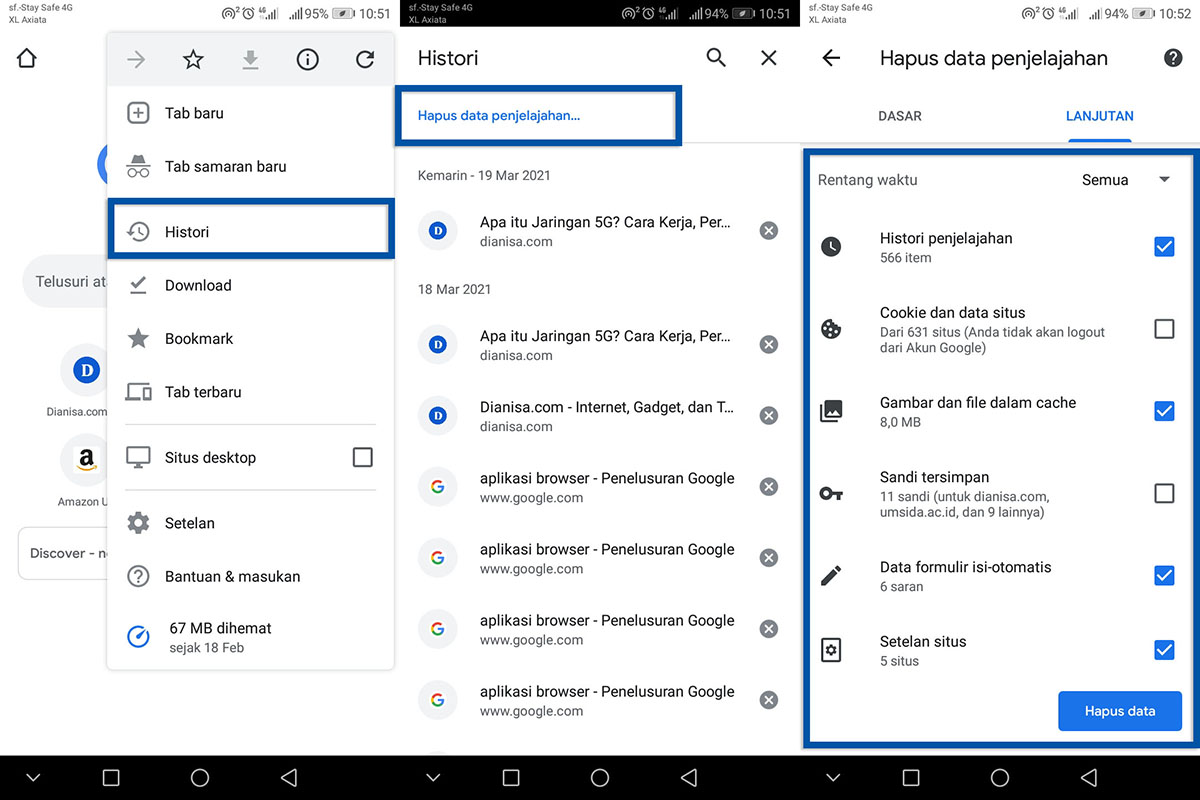
Apabila semua data tersebut terus kita simpan tanpa dibersihkan biasanya akan menumpuk dan terkadang membuat browser terasa lambat saat dibuka. Untuk membersihkannya, coba ikuti metodenya berikut ini.
- Di sini saya menggunakan Chrome, buka aplikasi tersebut, kemudian tap icon tiga titik pada bagian pojok kanan atas, kemudian pilih Histori.
- Selanjutnya pilih Hapus Data Penjelajah, kemudian pilih Hapus Data untuk menghapus histori, cookies, dan cache pada situs atau laman-laman yang pernah dibuka.
- Untuk opsi lebih lanjut, bisa pilih Lanjutan. Bagi Anda yang menggunakan browser lain, seperti Firefox ataupun Samsung browser maka tentu bisa menyesuaikannya.
- Cukup mudah bukan!
- Selesai.
Membersihkan histori browser
- Membersihkan Histori Pencarian Firefox
- Membersihkan Histori Pencarian Google Chrome
- Membersihkan Histori Pencarian Opera
- Membersihkan Histori Pencarian UC Browser
11. Membersihkan cache WhatsApp
WhatsApp merupakan aplikasi chat yang pastinya sering Anda gunakan. Pentingkan informasi dan komunikasi dengan teman, rekan bisnis, ataupun grup sebagai tempat ngobrol teman ke teman menjadikan space pada memori utama cepat penuh. Perlu Anda tahu semua data chat tersimpan pada memori utama, saat ada pesan masuk maka saat itulah pesan tersimpan.
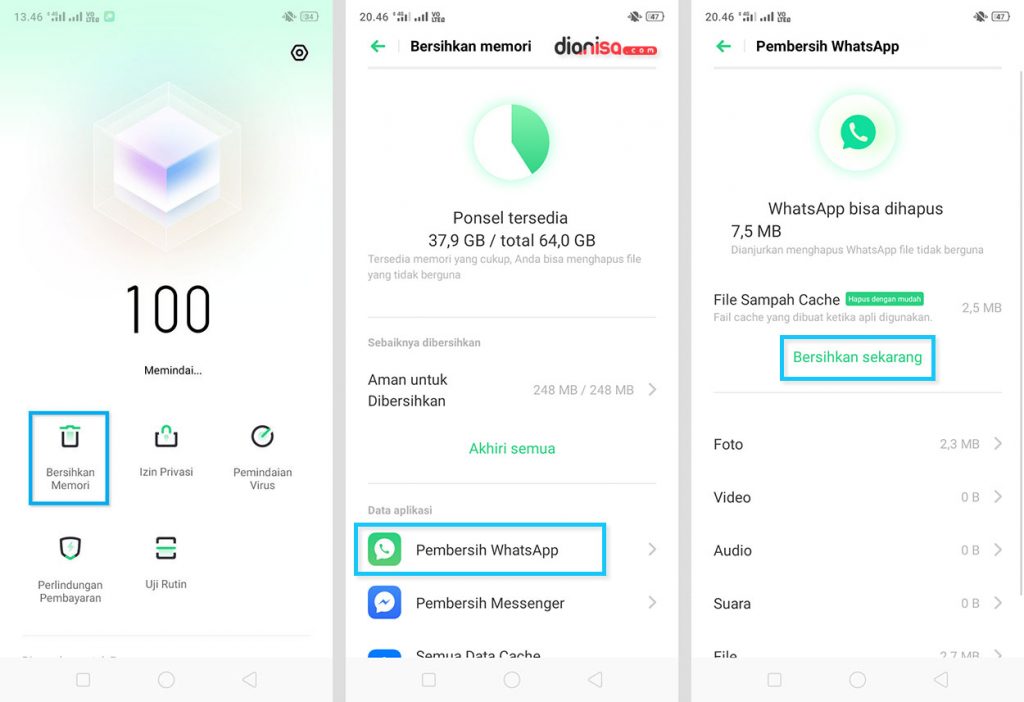
Penumpukan akan terlihat dan terasa apabila Anda sudah menggunakan WhatsApp dalam rentan waktu yang cukup lama, entah itu satu bulan, dua bulan, hingga satu tahun lamanya. Solusinya, cobalah untuk membersihkan basis data yang dirasa perlu untuk dihapus atau sudah tidak digunakan lagi. Karena saya menggunakan smartphone Realme, di bawah ini saya tunjukkan metode melakukannya pada perangkat Realme. Untuk smartphone lain tentu dapat menyesuaikannya.
- Buka aplikasi Manajer Telepon kemudian pilih Bersihkan Memori. Opsi ini sama seperti sebelumnya, Anda tentu akan merasa mudah melakukannya.
- Pilih Pembersih WhatsApp. Tap Bersihkan Sekarang untuk menghapus semua file sampah pada WhatsApp. Untuk opsi lebih lanjut, Anda juga bisa membersihkan file lainnya seperti foto, video, audio, serta file-file tertentu jika dirasa tidak dibutuhkan lagi.
- Cukup mudah bukan!
- Selesai.
Lihat Juga : 19 Cara Mengatasi HP Android Lemot
Kesimpulan,
Pembersihan dengan aplikasi keamanan, manajer telepon, atau aplikasi bloatware lainnya dan juga aplikasi CCleaner terkesan lebih praktis dibanding pembersihan secara manual. Selain itu, beberapa aplikasi juga tersedia dengan Antivirus yang dapat membantu dalam mengamankan data yang ada di HP Android. Namun apabila Anda tidak tertarik dengan aplikasi pembersih bawaan atau CCleaner, Anda bisa menggunakan aplikasi lain yang dirasa memiliki fitur dan fungsi sama dengan UI yang berbeda.
Selain Clean Master ataupun CCleaner, ada aplikasi pembersih cache lain yang tentunya bisa Anda gunakan untuk menghapus file cache dan history yang ada di Android Anda. Berikut rekomendasi aplikasi pembersih Android terbaik yang bisa Anda gunakan secara gratis.
Penutup,
Itulah beberapa metode yang dapat saya bagikan dalam membersihkan cache pada smartphone Android. Seperti yang saya katakan di atas, cache merupakan file yang diproduksi oleh sistem demi memaksimalkan segala kinerja dan performa, baik itu sistem ataupun aplikasi terinstal. Adanya cache sangat menguntungkan pengguna dalam mempercepat akses saat membuka atau menjalankan aplikasi.
Namun disisi lain penumpukan cache yang berlebih juga berdampak pada performa smartphone. Dengan membersihkannya secara berkala dan menggantinya dengan produksi cache baru menjadi solusi terbaik (sebagai bagian perawatan smartphone dari segi software). Bagikan artikel ini apabila dirasa berguna dan bermanfaat. Jika ada sesuatu yang perlu Anda tanyakan atau sampaikan, silakan tulis melalui kolom komentar di bawah ini. Terima kasih dan selamat mencoba!
Penulis : Rudi Dian Arifin | Editor : Wahyu Setia Bintara
Masalah HP Android
Discussion | 1 Comments
*Komentar Anda akan muncul setelah disetujui
-
Bantu untuk meyempurnakan akun atao @gmail.com karna sy gk bs masuk atao sy hrus membuat akun atao gmail baru
-
Jangan sampai Anda membayar premi rutin, tapi risiko yang sebenarnya ingin dilindungi justru tidak termasuk dalam…Update
-
Di bawah ini tersedia sejumlah informasi mengenai fungsi dan manfaat jaringan komputerUpdate
-
Melalui artikel ini, Anda akan mengetahui fungsi, manfaat, dan kegunaan laptop dalam kehidupan sehari-hariUpdate








